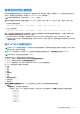Users Guide
Table Of Contents
- Integrated Dell Remote Access Controller 9 用户指南
- iDRAC 概览
- 登录 iDRAC
- 强制更改密码 (FCP)
- 使用 OpenID Connect 登录 iDRAC
- 以本地用户、Active Directory 用户或 LDAP 用户身份登录 iDRAC
- 使用智能卡作为本地用户登录 iDRAC
- 使用单一登录登录 iDRAC
- 使用远程 RACADM 访问 iDRAC
- 使用本地 RACADM 访问 iDRAC
- 使用固件 RACADM 访问 iDRAC
- 简单的双重身份验证(简单 2FA)
- RSA SecurID 2FA
- 查看系统运行状况
- 使用公共密钥验证登录 iDRAC
- 多个 iDRAC 会话
- 安全默认密码
- 更改默认登录密码
- 启用或禁用默认密码警告消息
- 密码强度策略
- IP 阻止
- 使用 Web 界面启用或禁用 OS 到 iDRAC 直通
- 使用 RACADM 启用或禁用警报
- 设置受管系统
- 设置 iDRAC IP 地址
- 修改本地管理员帐户设置
- 设置受管系统位置
- 优化系统性能和功耗
- 设置管理站
- 配置支持的 Web 浏览器
- 更新设备固件
- 查看和管理分阶段更新
- 回滚设备固件
- 使用其他系统管理工具监测 iDRAC
- 支持服务器配置配置文件 — 导入和导出
- BIOS 设置或 F2 中的安全引导配置
- BIOS 恢复
- 配置 iDRAC
- 使用 OAuth 2.0 的委派授权
- 查看 iDRAC 和受管系统信息
- 设置 iDRAC 通信
- 配置用户帐户和权限
- 系统配置锁定模式
- 配置 iDRAC 以进行单一登录或智能卡登录
- 配置 iDRAC 以发送警报
- iDRAC 9 Group Manager
- 管理日志
- 在 iDRAC 中监测和管理电源
- iDRAC 直接更新
- 对网络设备执行资源清册、监测和配置操作
- 管理存储设备
- BIOS 设置
- 配置并使用虚拟控制台
- 使用 iDRAC 服务模块
- 使用 USB 端口进行服务器管理
- 使用 Quick Sync 2
- 管理虚拟介质
- 管理 vFlash SD 卡
- 使用 SMCLP
- 部署操作系统
- 使用 iDRAC 排除受管系统故障
- iDRAC 中的 SupportAssist 集成
- 常见问题
- 使用案例场景
4. 如果未启用 SysRq,请使用 echo 1 >/proc/sys/kernel/sysrq 启用。
5. 使用魔术键启用 SysRq 功能。例如,使用以下命令将重新引导服务器:
echo b > /proc/sysrq-trigger
注: 您不必运行中断顺序即可使用 SysRq 魔术键。
在 Windows 操作系统上运行的基于 ActiveX 的虚拟控制台会话
对于在 Windows 操作系统上运行的基于 ActiveX 的虚拟控制台会话,将所有按键发送到其中的服务器功能的行为与在 Windows
Management Station 上运行的基于 Java 的虚拟控制台会话的所述行为类似,但下面几点除外:
● 如果禁用 Pass All Keys(传递所有按键),则按 F1 会同时启动 Management Station 和受管系统上的应用程序帮助,并显示以下
消息:
Click Help on the Virtual Console page to view the online Help
● 系统可能不会明确阻止媒体按键。
● 系统不会将 <Alt + Space>、<Ctrl + Alt + +> 和 <Ctrl + Alt + -> 发送到受管系统,这些按键组合由 Management Station 上的操作
系统进行解释。
260
配置并使用虚拟控制台